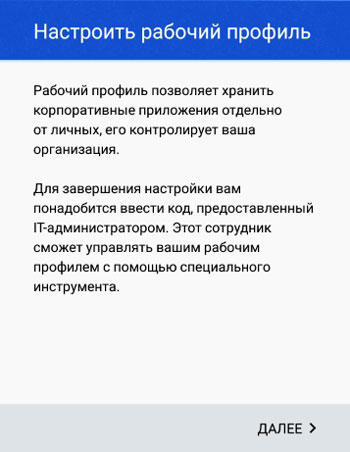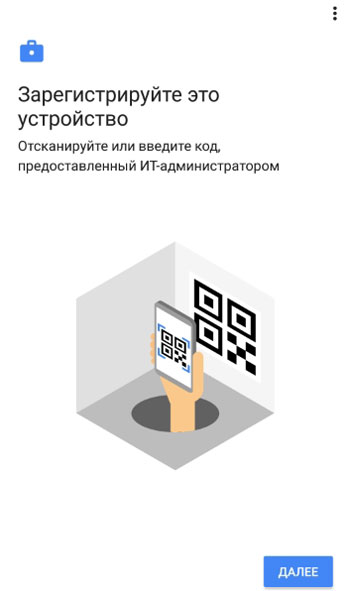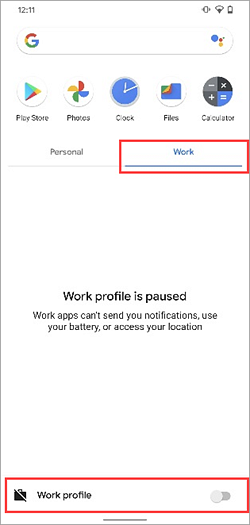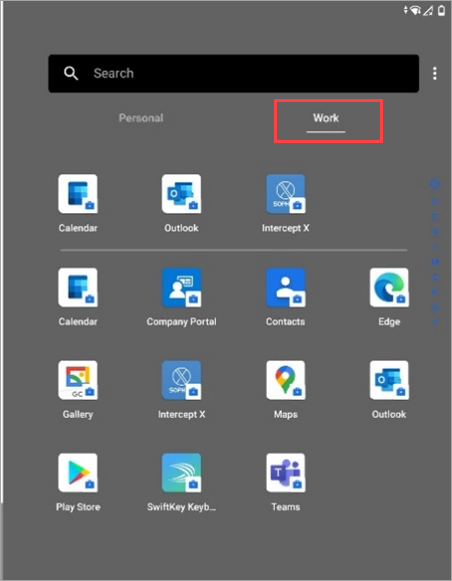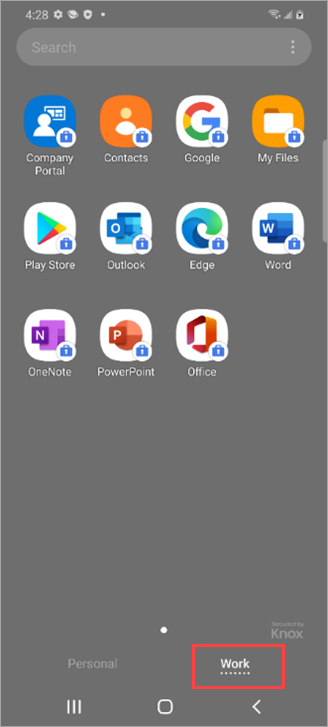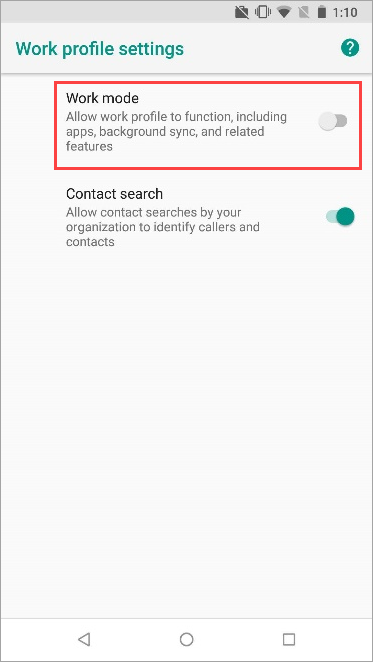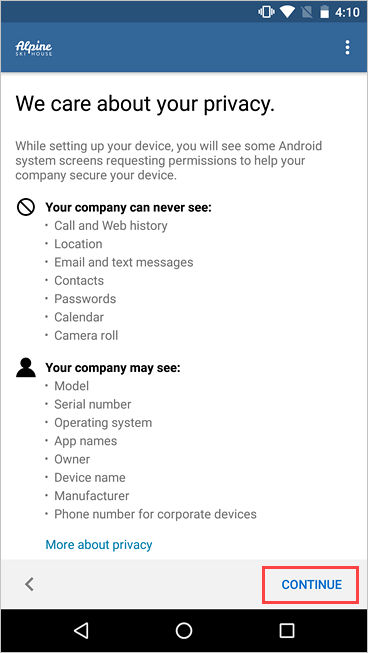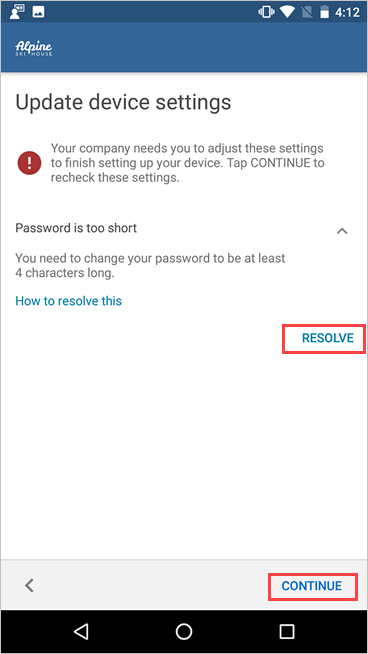Рабочий профиль samsung что это
Приложение Рабочий профиль в Самсунге: что это такое, для чего нужно?
28.01.2021 2 Просмотры
Смартфоны становятся все мощнее и мощнее с течением времени. Даже самые простые устройства сейчас уже можно сравнивать с компьютерами. Неудивительно, что и набор программ и приложений для телефонов становится все больше похож на таковой у компьютеров. С помощью смартфонов можно выполнять уже практически все офисные действия, и только требовательные профессиональные программы остаются уделом персональных компьютеров.
Смартфон всегда находится с собой у большей части людей, он автономен и способен долго работать в отрыве от розетки, а также не так сильно зависит от проводного интернета, зато сильно зависит от качества связи оператора. Неудивительно, что все больше рабочих моментов решается с помощью смартфонов. С его помощью легко прочитать или набрать документ, отсканировать код, найти что-то в интернете, можно подключаться к другим устройствам и многое другое!
Особенно такие рабочие смартфоны полезны людям, которые часто находятся в разъездах и не привязаны к офису. Теперь им не обязательно каждый день возвращаться в офис, чтобы сделать какие-то мелочи, все это есть в телефоне. Однако, организациям тоже нужно знать, что работник не баклуши бьет, а действительно занят делом, к тому же, им может понадобиться один из документов на телефоне сотрудника, а тот, как назло забыл где-то телефон и не слышит звонка. Чтобы предотвратить все эти казусы и был придуман «Рабочий профиль».
К личной зоне же, он никакого доступа не имеет. То есть, никто не сможет просмотреть фотографии, видео, историю браузера, если только сам человек, по ошибке, не начнет сохранять это все в рабочую зону телефона.
Также всю информацию, вместе с рабочим профилем можно удалить проведя полный вайп телефона, но такое стоит делать только если что-то пошло не так и сам работодатель не может удалить профиль.
Настроить рабочий профиль на телефоне
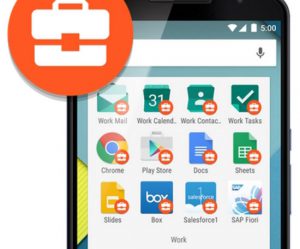
Для настройки профиля нужен пароль, который должен предоставить IT-администратор (руководитель) в вашей организации. При этом он сможет управлять вашим рабочим профилем удаленно. И так со всеми сотрудниками внутри компании. Работа происходит через сервера Google.
Перейдите в Настройки > Google > Настроить рабочий профиль.
Нажмите “Далее”, начнется скачивание рабочего инструмента. Далее нужно зарегистрировать ваше устройство: введите или отсканируйте QR-код, предоставленный руководителем вашей организации. Код состоит из букв (8 или 20).
Код проверяется. У меня рабочего кода нет, т.к. я не работаю в фирме, использующей такой метод контроля за сотрудниками. Мой код недействительный.
После включения рабочего профиля начальник сможет контролировать ТОЛЬКО рабочие приложения на вашем телефоне, до личных данных он доступа не получит. Рабочие программы и личные работают одновременно. На выходные можно временно отключать рабочий профиль, тогда рабочие приложения выключаются, не расходуют память, и вы не получаете от них уведомления.
Общие сведения о рабочем профиле Android
На устройстве Android устанавливается рабочий профиль, который отделяет приложения и данные от личных приложений и данных. Профиль работы живет в отдельной части устройства, чтобы ваши личные вещи оставались закрытыми и не влияли на работу. В этой статье вы узнаете, как:
ИТ-службы могут управлять только связанной с работой электронной почтой, приложениями, настройками и данными на устройстве. Они не могут получить доступ к личной электронной почте, приложениям, настройкам и данным. Они также не могут сбросить или стереть устройство.
Чтобы узнать, как настроить рабочий профиль, см. в странице Создание профиля работы и регистрацию устройства.
Определение приложений для работы
В приложениях для работы отмечен значок портфеля, а у личных приложений нет значка портфелей. Некоторые считыватели экрана и помощники голосовых помощников определяют работу приложений, говоря «работа» перед именем приложения.
| Личное приложение (без портфеля) | Work app (briefcase) |
|---|---|
 |  |
После настройка профиля работы на устройстве могут появиться дублирующиеся приложения. Например, у вас может быть два Outlook приложений. Используйте версию, отмеченную в портфеле, для выполнения задач, связанных с работой.
Для наилучшего опыта всегда во входе в работу приложений с учетной записью работы и вход в личные приложения с личной учетной записью.
Внешний вид портфеля может незначительно отличаться от устройства к устройству. Чтобы увидеть, как он отображается на других устройствах Android, см. в примерах в нижней части этой статьи.
Поиск профиля работы
После установки профиля работы организация может автоматически устанавливать приложения для работы на устройстве.
Расположение профиля работы зависит от производителя устройств и версии Android. В этом разделе описывается, где найти профиль работы в ящике приложения и на домашнем экране.
При использовании настраиваемой пусковой программы приложения могут отображаться в других местах, кроме ящика приложения или папки домашнего экрана.
Ящик приложения
Проведите пальцем по домашнему экрану или выберите Приложения для доступа к ящику приложения. Приложения для работы отображаются рядом с вашими личными приложениями или в вкладке Work в ящике приложения.
Чтобы увидеть, как он отображается на других устройствах Android, см. в примерах в нижней части этой статьи.
Folder
На некоторых устройствах приложения для работы находятся в специально отведенной для работы папке на домашнем экране. Эта папка создается автоматически во время установки.
Чтобы увидеть, как он отображается на других устройствах Android, см. в примерах в нижней части этой статьи.
Дополнительные приложения для работы
Откройте трудовую версию магазина Google Play, чтобы ознакомиться со всеми приложениями, доступными вашей организации.
Продолжайте использовать трудовую версию Play Store для поиска и установки других приложений для работы. Если вы не видите приложение, необходимое для работы, вы можете запросить его у своего ИТ-службы.
Внешний вид приложения Play Store варьируется в зависимости от производителя устройств и версии Android, но работа всегда отмечена портфелем.
Приостановка профиля работы
Приостановка работы профиля, чтобы сделать перерыв в работе приложений и уведомлений. Приоключение эффективно отключит рабочий профиль, отключив приложения для работы и уведомления о работе.
Расположение параметра паузы зависит от производителя устройств и версии Android (требуется Android 7 и более поздний вариант). Обычно его можно найти в быстрых настройках, Параметры приложении или ящике приложения.
Параметр «Быстрая приостановка параметров»
Проведите пальцем вниз по экрану, чтобы получить доступ к меню быстрых параметров. Коснитесь профиля Work, чтобы приостановить работу профиля.
Чтобы узнать, как быстро отображаются параметры на других устройствах Android, см. в примерах в нижней части этой статьи.
Параметры приостановки приложения
Откройте приложение Параметры и перейдите в параметры профиля Work. Переключение отключения профиля Work.
Чтобы увидеть, как отображаются параметры профилей работы на других устройствах Android, см. в примерах в нижней части этой статьи.
Параметр паузы ящика приложения
Проведите пальцем по домашнему экрану или выберите Приложения для доступа к ящику приложения. Нажмите вкладку «Работа», а затем переключите переключатель «Рабочий профиль».
Примеры
В этом разделе показаны примеры того, как рабочий профиль и его функции отображаются на обычных устройствах Android. Эти устройства:
Некоторые функции недоступны на всех устройствах.
Значок «Портфель»
В этих таблицах покажут примеры значка портфелей, который используется в приложениях для работы. Дополнительные сведения см. в дополнительных сведениях о том, как определить свои приложения для работы.
| Surface Duo (Android 10) | Пиксель Google 4 (Android 11) |
|---|---|
 |
| Samsung Galaxy S20 (Android 10) | Nexus 5X (Android 8.1.0) |
|---|---|
 |  |
Профиль работы в ящике приложений
На этих изображениях покажите, где в ящике приложения отображается рабочий профиль. Дополнительные сведения см. в странице Find your work profile.
Surface Duo (Android 10)
Пиксель Google 4 (Android 11)
Samsung Galaxy S20 (Android 10)
Nexus 5X (Android 8.1.0)
Папка профиля работы
В следующей таблице показаны примеры папки профилей работы. Дополнительные сведения см. в странице Find your work profile.
| Surface Duo (Android 10) | Samsung Galaxy S20 (Android 10) | Nexus 5X (Android 8.1.0) |
|---|---|---|
 |  |  |
Пауза в быстрых настройках
На этих изображениях покажите, где в меню быстрых параметров отображается параметр паузы. Дополнительные сведения см. в странице Pause the work profile.
Surface Duo (Android 10)
Пиксель Google 4 (Android 11)
Samsung Galaxy S20 (Android 10)
Nexus 5X (Android 8.1.0)
Пауза в Параметры приложении
На этих изображениях покажите, где в приложении Параметры приостановка. Дополнительные сведения см. в странице Pause the work profile.
Surface Duo (Android 10)
Пиксель Google 4 (Android 11)
Samsung Galaxy S20 (Android 10)
Nexus 5X (Android 8.1.0)
Пауза в ящике приложений
На этих изображениях покажите, где в ящике приложения в Google Pixel 4 (Android 11) отображается параметр паузы. Дополнительные сведения см. в странице Pause the work profile.
Дальнейшие действия
Дополнительные справки по выяснею профиля работы? Свяжитесь со своим ИТ-службой. Сведения о контактах вы можете Корпоративный портал веб Корпоративный портал.
Как создать рабочий профиль на мобильных устройствах Android и все его параметры
Для чего нужен рабочий профиль на Android и как его настроить
Хотя все на одном мобильном телефоне, нам не нужно ничего бояться, так как разделение между рабочими и личными данными в комплекте в системном разделе. Есть много компаний, которые используют рабочие профили на компьютерах, и мы также можем делать это на мобильных телефонах с помощью этой опции.
Чтобы настроить эту опцию на нашем мобильном телефоне Android, нам нужно получить доступ к его настройкам и выбрать опцию под названием Google. Оказавшись внутри, мы должны перейти к настройке и восстановлению, что позволит нам увидеть нужную нам опцию под названием «Настроить рабочий профиль», где будет все, что вам нужно.
Следующее, что мы должны сделать, это выполнить шаги, которые мы ценим, в которых мы в основном должны принять условия, и они информируют нас о его работе. Ключевым и очень важным моментом является QR-код или хорошо написанный код, который должен быть предоставлен руководителем персонала или ИТ-администратором. С помощью этого кода наш рабочий профиль настроен на мобильном телефоне и он предоставит доступ к некоторым данным ответственным за компанию.
После процесса, который может занять несколько минут, в течение которых нам придется подождать, участие системы будет завершено, и наш мобильный телефон Android предоставит нам варианты и возможности, которые допускает созданный нами раздел работы.
Могу ли я использовать рабочий профиль без кода?
Все пользователи, которые в своем отделе занятости не в курсе и не используют эти инструменты, также могут использовать рабочий режим в качестве демонстрации. Никто, кроме Google, не сможет узнать подробности использования пространства, служащего полезным для отделения приложений и строительных инструментов от тех, которые используются в свободное время, что никогда не повредит.
После того, как шаги будут выполнены и условия приняты, тестовый код появится, который мы будем использовать для создания профиля вакансии.
Что меняется на вашем мобильном телефоне с рабочим профилем
После того, как мы выполнили все шаги, на мобильном телефоне мы увидим различия, которые на первый взгляд являются визуальными, особенно в панели приложений. Здесь мы можем увидеть, как появляются два раздела, среди которых наши личные приложения и те, которые устанавливаются во время настройки для использования на работе.
Одним из самых очевидных преимуществ этого рабочего профиля является доступный нам быстрый способ избавиться от уведомлений по электронной почте, приложений и различных приложений, настроенных для рабочего времени. Нам просто нужно сдвинуть полосу быстрого доступа и не столкнуться с кнопкой, чтобы отключиться от наших обязательств, но мы также можем сделать то же самое в панели приложений с помощью кнопки внизу.
Эта опция приостанавливает работу приложений для занятий, позволяя на следующее утро, когда мы пойдем на работу и активируем инструмент, все уведомления о работе приедет, и мобильный будет готов к новому дню, не отвлекаясь на свободное время.
При работе в этом режиме руководители компании смогут узнать время использования каждого из приложений вышеупомянутого профиля, а также доступ к контактам в повестке дня, посвященной профессионалам. Для большего спокойствия мы можем использовать другое приложение для контактов и телефона, к которому мы дадим доступ компании. Они также смогут вносить изменения в наш мобильный телефон, например устанавливать приложения для этого профиля.
Зайдя в «Настройки»> «Учетные записи» и выбрав нужный рабочий профиль, мы можем отмечать или снимать отметки с таких опций, как те, которые предоставляют доступ к попыткам компании, те, которые предоставляют разрешения на управление таким образом или даже удалить рабочий профиль в Android в нужный момент.
Регистрация устройства с профилем работы Android
Регистрация личного android-устройства для получения доступа к работе или школьной электронной почте, приложениям и другим данным. Во время регистрации будет создан рабочий профиль Android, который отделяет персональные данные на устройстве от данных о работе. Если этот тип установки является чем-то, что вам необходимо сделать, ваша организация даст вам знать через предпочитаемый канал связи или Корпоративный портал Intune приложение.
После настройка профиля организация будет управлять его работой, состоящей только из файлов работы и данных о работе. ИТ-администратор может настроить и обеспечить выполнение определенных параметров на уровне устройства, например установить ПИН-код устройства. Они не могут видеть данные в приложениях на личной стороне устройства.
Создание профиля работы и устройство регистрации
Чтобы создать профиль работы на устройстве, необходимо использовать основную учетную запись пользователя на устройстве. Создание профиля работы на вторичной учетной записи пользователя не поддерживается.
Откройте приложение Корпоративный портал и вопишитесь в свою учетную запись для работы или школы. Если бесплатное приложение не установлено, установите его из Google Play.
На экране установки доступа к компании нажмите кнопку BEGIN.
Просмотрите, что организация может и не может видеть. Затем нажмите КНОПКУ ПРОДОЛЖИТЬ.
Просмотрите условия Google для создания профиля работы. Затем нажмите кнопку ACCEPT & ПРОДОЛЖИТЬ. Внешний вид этого экрана будет отличаться в зависимости от версии Android устройства.
Подождите, пока будет настроен профиль работы.
На устройствах с определенными версиями Android вы увидите еще один информационный экран о том, какие приложения вам нужны. Подождите, чтобы перенаправить и войди в приложение Корпоративный портал.
При входе на экран установки доступа к компании проверьте, создан ли профиль работы. Затем нажмите КНОПКУ ПРОДОЛЖИТЬ.
Убедитесь, что рабочий профиль активен. Затем нажмите КНОПКУ ПРОДОЛЖИТЬ.
В организации может потребоваться обновить параметры устройства. Нажмите КНОПКУ РАЗРЕШИТЬ, чтобы настроить параметр. После обновления параметров нажмите кнопку CONTINUE.
Когда установка завершена, нажмите КНОПКУ ГОТОВО.
Если вам предложено просмотреть предлагаемые приложения организации в Google Play, выберите OPEN.
Если вы не готовы к установке приложений, вы всегда можете получить доступ к ним позже, переехав непосредственно в значок версии приложения Google Play. Вы также можете выбрать Get Apps из Корпоративный портал меню.
Доступность Enterprise Android
Настройка профилей работы поддерживается в странах и регионах, где Enterprise android доступны (открывается веб-сайт службы поддержки Google). Корпоративный портал не может настроить рабочий профиль на устройстве, если вы не в этих областях. Если android Enterprise не доступен в вашей стране или регионе, попросите своего службу поддержки найти другие способы доступа к ресурсам для работы.
Обновление служб Google Play
Если версия служб Google Play на устройстве устарела, регистрация устройства может оказаться невозможной. Откройте службы Google Play(открывает Google Play) для проверки и установки доступных обновлений. Дополнительные сведения о том, как обновлять приложения для Android, см. в странице Update your Android apps(открывает google Play Help).
Дальнейшие действия
Теперь, когда устройство зарегистрировали, вы можете установить школьные или рабочий приложения на вашем устройстве. Чтобы найти и установить эти приложения, перейдите в управляемый магазин Google Play.
Остались вопросы? Обратитесь в службу поддержки вашей компании. Сведения о контактах вы можете Корпоративный портал веб Корпоративный портал.